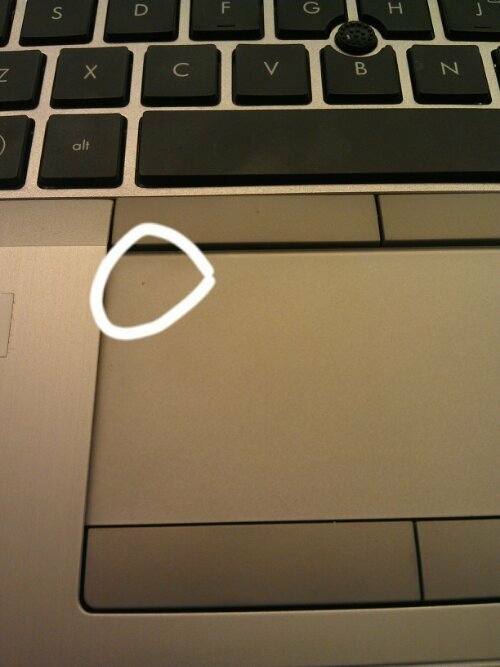- Die Edge-Swipe-Funktion wurde zusammen mit den ersten Windows-Touch-Geräten für einen besseren Menüzugriff und eine bessere Steuerung eingeführt.
- Das folgende Tutorial zeigt Ihnen, wie Sie Edge-Swipe deaktivieren können, wenn Sie es nicht benötigen.
- Um mehr über Windows 10-Geräte zu erfahren, besuchen Sie unsere dedizierter Windows 10 Hub.
- Wenn Sie Tutorials wünschen, besuchen Sie alternativ unsere Abschnitt mit Anleitungen.

Diese Software hält Ihre Treiber am Laufen und schützt Sie so vor gängigen Computerfehlern und Hardwarefehlern. Überprüfen Sie jetzt alle Ihre Treiber in 3 einfachen Schritten:
- DriverFix herunterladen (verifizierte Download-Datei).
- Klicken Scan starten um alle problematischen Treiber zu finden.
- Klicken Treiber aktualisieren um neue Versionen zu erhalten und Systemstörungen zu vermeiden.
- DriverFix wurde heruntergeladen von 0 Leser in diesem Monat.
Mit einem Kantenwischer auf Windows 10 kann sehr nützlich sein, wenn Sie Ihre Betriebszeit auf dem Windows 10-PC verkürzen möchten.
Andererseits kann es sehr frustrierend werden, wenn Sie versuchen, etwas auf dem PC zu tun, und Sie versehentlich etwas mit dem Wischen öffnen.
Mit dem Edge-Swipe in Windows 10 kann beispielsweise zwischen einer aktuell geöffneten App zu einer zuvor geöffneten App gewechselt werden (Swipe vom linken Rand in die Mitte), a Streichen vom rechten Rand zur Mitte schließt oder öffnet die Charms-Leiste in Windows 10 und ein Streichen vom oberen Rand zur Mitte schließt oder öffnet die Anwendungen the Bar.
Sie sehen also, dass es etwas frustrierend werden kann, wenn Sie an Ihrem PC arbeiten und versehentlich öffnen eine der oben genannten, daher werden wir in wenigen kurzen Schritten sehen, wie Sie das Edge-Swipe unter Windows deaktivieren können 10.
Wie deaktiviere ich Edge Swipe in Windows 10?
Verwenden Sie den Editor für lokale Gruppenrichtlinien
- Öffne das Editor für lokale Gruppenrichtlinien
- Navigieren Sie zu folgendem Speicherort:
Computerkonfiguration/Administrative Vorlagen/Windows-Komponenten/Edge-Benutzeroberfläche
- Wählen Sie die Richtlinie Edge-Swipe zulassen aus und öffnen Sie sie, damit Sie sie bearbeiten können

- Wählen Nicht konfiguriert oder aktiviert

- Wählen Sie OK
- Neu starten dein PC
Wenn Sie diesen Schritt befolgen, sollten Sie Edge Swipe nach Belieben aktivieren oder deaktivieren können. Lassen Sie uns wissen, ob Ihnen dies geholfen hat, indem Sie uns eine Nachricht im Kommentarbereich unten hinterlassen.
Hinweis: Beachten Sie, dass der Editor für lokale Gruppenrichtlinien nur in Windows 10 verfügbar ist Profi, Unternehmen, und Bildung Auflagen.